
Ta programska oprema bo zagotovila, da bodo vaši gonilniki delovali in vas tako varovala pred pogostimi napakami računalnika in okvaro strojne opreme. Preverite vse svoje voznike zdaj v treh preprostih korakih:
- Prenesite DriverFix (preverjena datoteka za prenos).
- Kliknite Zaženite optično branje najti vse problematične gonilnike.
- Kliknite Posodobi gonilnike da dobite nove različice in se izognete sistemskim okvaram.
- DriverFix je prenesel 0 bralci ta mesec.
Nekateri Corel Uporabniki WordPerfect opisujejo naslednjo situacijo: že nekaj dni tipkajo dokument in vse je delovalo v redu. Naenkrat so nekateri makri prenehali delovati.
Če ste tudi v težavah pri reševanju težave, si oglejte nekaj spodnjih resolucij. Eden od njih bi moral delati tudi za vas.
Kaj lahko storim, ko makra WordPerfect ni mogoče najti?
1. Odpravite težave, povezane z bližnjicami
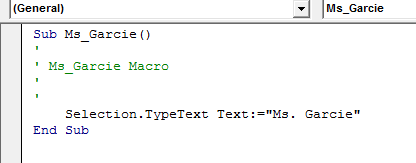
Prepričajte se, da makri obstajajo, zato kliknite Gumb za makre na Zavihek Pogled
traku. To bo odprlo Pogovorno okno z makri. Medtem ko je tam, spremenite Makro v spustnem meniju Predloga Normal.dotm.Če so na seznamu imena vseh vaših makrov, takoj kliknite katerega koli od njih. Nato kliknite Gumb za urejanje za vstop v urejevalnik makrov v ločenem oknu, na desni pa je prikazana koda izbranega makra.
Preverite vse druge makre na enak način. Če so vsi makri tam, je težava v bližnjicah. Odprite Pogovorno okno z možnostmi in kliknite Prilagodi element na levi plošči. Nato kliknite Bližnjične tipke Gumb za prilagajanje v spodnjem desnem kotu.
V Prilagodi pogovorno okno tipkovnice, se prepričajte Shrani spremembe možnost v spustnem meniju nastavljena na Normal.dotm. Pomaknite se po Seznam kategorij dokler ne pride do Makro in kliknite nanjo.
Na desni strani morajo biti navedeni vsi vaši makri. Kliknite na vsako po vrsti in si oglejte Trenutno polje s tipkami. Tam naj se prikaže vaša bližnjica. Če ni popolna ali se v tem polju nič ne prikaže, pritisnite Pritisnite novo polje za bližnjico.
Na koncu pritisnite želeno bližnjico in kliknite Gumb za dodelitev. Ne oklevajte in ponovite postopek za druge makre.
2. Znova pritrdite običajno predlogo
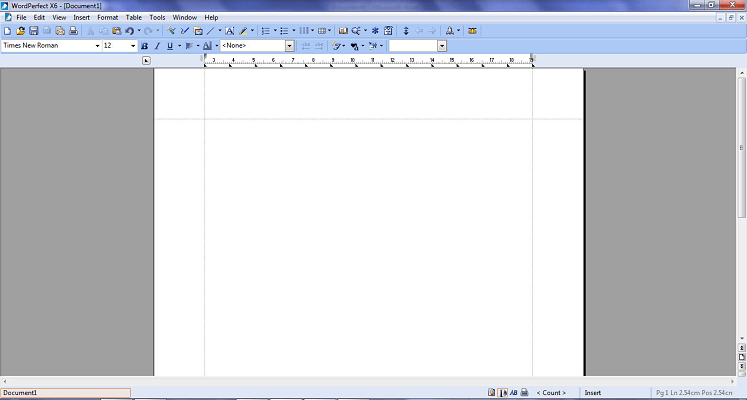
Makri WordPerfect ne bodo delovali tudi po uporabi zgornjega popravka? Nato preverite, ali je priložena običajna predloga, tako da preverite Zavihek za razvijalce. V nasprotnem primeru poskusite znova pritrditi običajno predlogo na dokument in preveriti, ali težava še vedno obstaja.
3. Datoteke makrov premaknite v privzeto mapo makrov
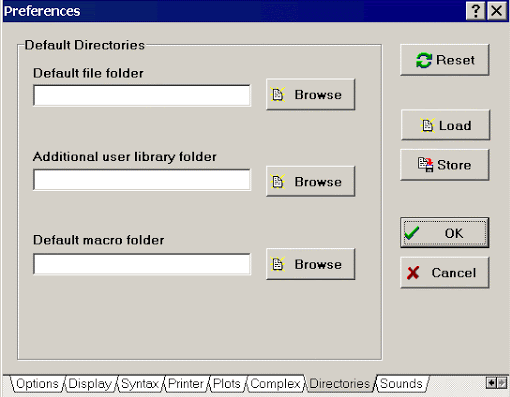
- Odprto Windows Explorer.
- Vstopi C: Makro programa FilesHotDocsPlayerSource (različica WP).
- Kopirajte datoteke v Mapa makrov.
- Odprto WordPerfect.
- Poiščite svojo pot Orodja> Nastavitve> Datoteke naprej.
- Kliknite Spajanje> zavihek Makro in zabeležite pot do privzete mape makra.
- Odprite privzeto Mapa mak WordPerfect v Windows Explorer.
- Nato je čas, da datoteke makrov prilepite v privzeto mapo makrov.
- Zdaj lahko kliknete Orodja> Možnosti.
- Razširite Mapa urejevalniki besedil.
- Kliknite svojo različico WordPerfect in potrdite, da se pot mape z makri ujema s prej prikazano.
Skrbi, da je makro preklican zaradi Ni najdeno obdelava stanja? Ta napaka se pogosto pojavi pri sestavljanju obrazca v avtomatiziranih obrazcih LexisNexis med uporabo programa WordPerfect, vendar so zgornji koraki hitra rešitev.
Ste slučajno kopirali in premaknili makre iz stare naprave v novo s CD-jem? Morda se sliši najprej kot hitra rešitev, vendar ni najučinkovitejša. To pogosto povzroča težave, še posebej, če je mapa samo za branje.
Za dokumente, ki so samo za branje, si jih podrobneje oglejte popravki, ki resnično delujejo. Nič manj pomembno je, da ne pozabite: če so makri shranjeni na omrežnem strežniku, lahko postanejo počasi dostopni ali včasih popolnoma nedostopni.
Katera od teh rešitev vam je pomagala? Sporočite nam, tako da nam v spodnjem oddelku za komentarje pustite sporočilo.
